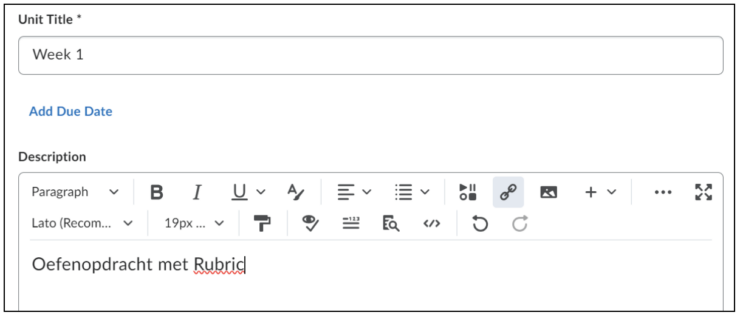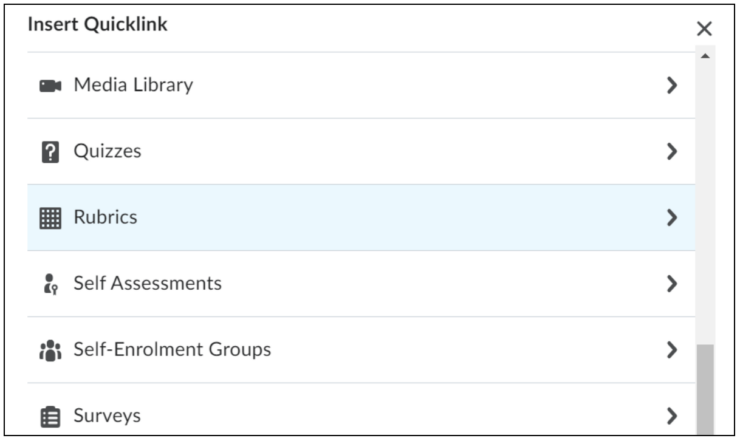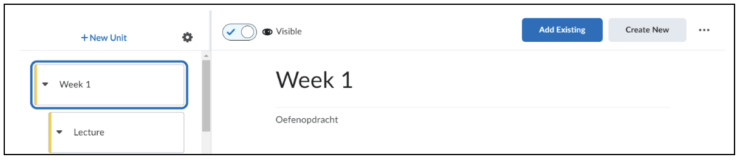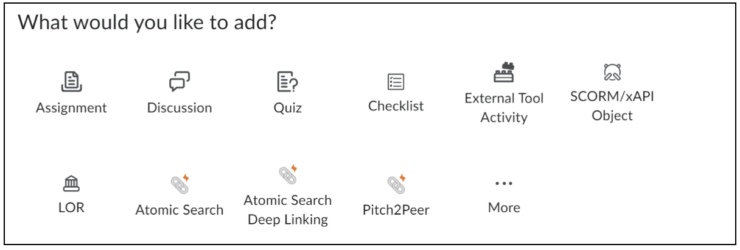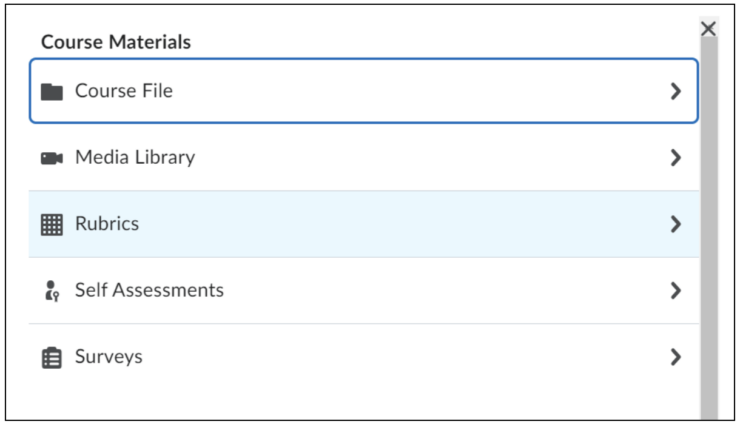Manuals
Rubrics veelvoorkomende vragen
Inhoudsopgave:
- Kan ik een rubric importeren naar Brightspace?
- Hoe kan ik een Rubric kopiëren naar een andere course?
- Waar zien studenten de Rubric?
- Kan de Rubric worden geplaatst binnen de content?
- Kan je een Rubric bewerken na een beoordeling?
1. Kan ik een Rubric importeren naar Brightspace?
Helaas is het niet mogelijk om Rubrics te importeren in/naar Brightspace.
Gelukkig is het wel mogelijk om een Rubric van de ene course te kopiëren naar de andere (zie 2).
- Print of export als een PDF
Docenten (Instructors binnen Brightspace) kunnen een PDF printen of downloaden van een beoordeelde Rubric. Hetzelfde geldt voor studenten, zij kunnen binnen de Rubric op de knop ‘Print’ klikken om de Rubric op te slaan of te printen.
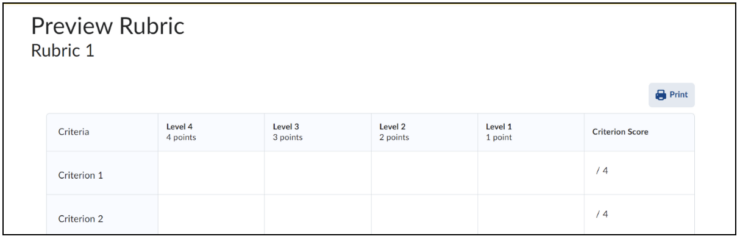 Als je als docent een beoordeelde Rubric wilt exporteren, gebruik dan binnen de Rubric de sneltoets CTRL + P en sla het op als een PDF.
Als je als docent een beoordeelde Rubric wilt exporteren, gebruik dan binnen de Rubric de sneltoets CTRL + P en sla het op als een PDF.
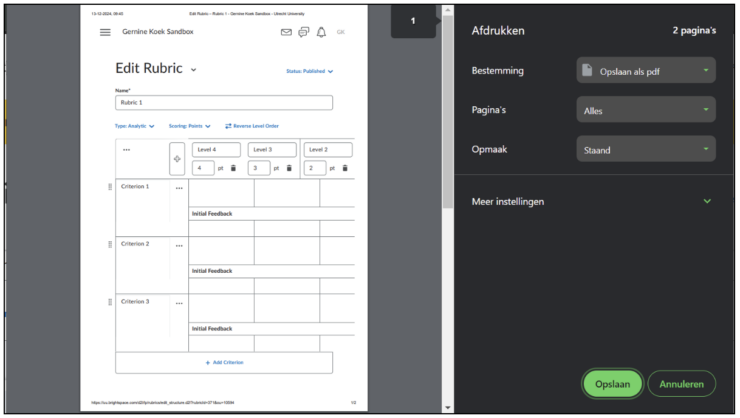
2. Hoe kan ik een Rubric kopiëren naar een andere course?
Het is mogelijk om Rubrics te kopiëren naar andere courses met behulp van Copy Components.
- Ga naar de cursus waar je de Rubric in wilt zetten.
- Navigeer in de Navbar naar Course Management -> Course Admin -> Import/Export/Copy Components.
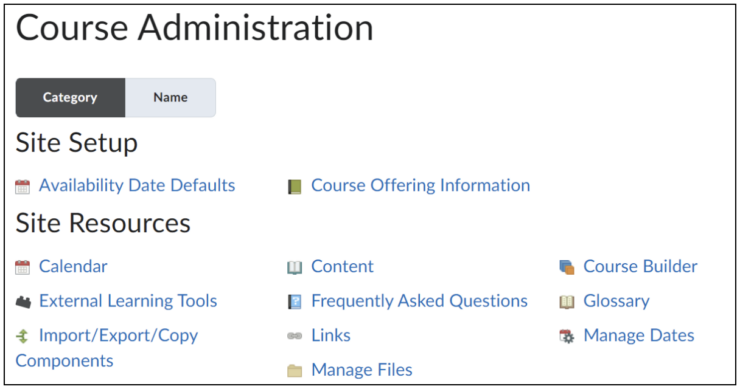
- Selecteer Copy Components from another Org Unit.
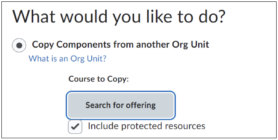
- Klik op Search for offering, Je komt op het volgende scherm uit.
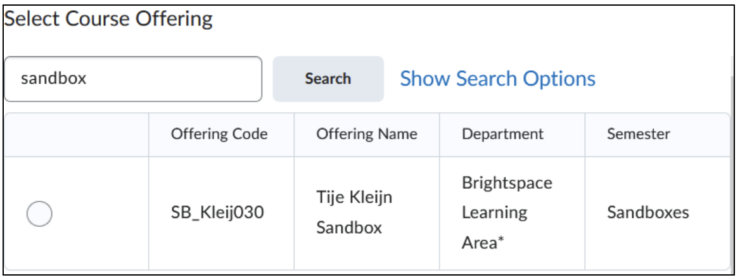 Zoek op de naam van de cursus waaruit je de Rubric wilt importeren. Selecteer de juiste cursus en klik op Add Selected.
Zoek op de naam van de cursus waaruit je de Rubric wilt importeren. Selecteer de juiste cursus en klik op Add Selected. - Klik vervolgens op Copy All Components om de hele cursus te kopiëren of Select Components om alleen de Rubrics te selecteren. Hierbinnen is het nog mogelijk om alle of individuele Rubrics te selecteren.
- Klik op Continue. Selecteer op het volgende scherm eventueel de specifieke Rubric(s) die je wilt kopiëren. Klik op Continue.
- Op het volgende scherm kan je ervoor kiezen om de data van gekopieerde onderdelen aan te passen als deze zijn overgenomen van een ouder jaar. Dit is voor Rubrics meestal niet nodig.
- Klik op Finish.
3. Waar zien studenten de Rubric?
- Wanneer een Rubric is gekoppeld aan een assignment of een discussie en de status ‘published’ is kunnen studenten de Rubric zien voordat ze een assignment inleveren of meedoen aan een discussie.
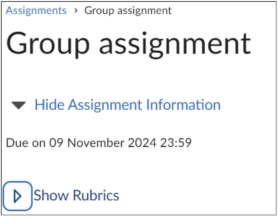
- Studenten zien de ingevulde Rubric (met feedback) bij de:
- Grades
- Assignments tool
- Discussions tool
4. Kan de Rubric worden geplaatst binnen de content?
Ja, de rubric kan worden geplaatst binnen de content
Je kunt dit doen via Insert Quicklink of via Add Existing Content. In beide gevallen kan de student de Rubric op dezelfde manier bekijken.
Waarom Insert Quicklink gebruiken?
Soms wil je misschien een Rubric gebruiken zonder deze aan een Brightspace opdracht of discussieonderwerp te koppelen. Het is dan handig om de Rubric als Quicklink in een HTML-document op te nemen, samen met een beschrijving of tekst voor extra context. Dit doe je door bij het maken van de les te klikken op het linkje symbool en daarna te klikken op Rubrics:
Waarom Add Existing Content gebruiken?
Wanneer je de Rubric wilt delen zonder bepaalde instructies of context, is het sneller om de Rubric gewoon toe te voegen als topic in de course.
5. Kan je een Rubric bewerken na een beoordeling?
Helaas is het niet mogelijk om een Rubric te bewerken nadat een student is beoordeeld. Controleer de Rubric goed voor publicatie. Het is wel altijd mogelijk om de opmerkingen binnen de beoordeling van de student aan te passen.